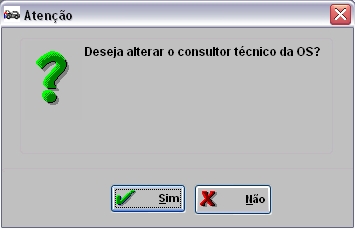Alterando Consultor Técnico
De Dealernet Wiki | Portal de Solução, Notas Técnicas, Versões e Treinamentos da Ação Informática
(Diferença entre revisões)
(Criou página com '<p align="center">'''MÃDULO OFICINA'''</p> '''1.''' No menu principal, clique '''Serviços''' e '''Ordem de Serviço''' ou no Ãcone ; '''2.''' Digite o nº. da ordem de â¦') |
|||
| Linha 2: | Linha 2: | ||
| - | '''1.''' No menu principal, clique '''Serviços''' e '''Ordem de Serviço''' ou no Ãcone ; | + | '''1.''' No menu principal, clique '''Serviços''' e '''Ordem de Serviço''' ou no Ãcone [[Arquivo:Ordemservico175.jpg]]; |
| - | + | ||
| + | [[Arquivo:Ordemservico142.jpg]] | ||
'''2.''' Digite o nº. da ordem de serviço e clique '''Consultor Téc.'''; | '''2.''' Digite o nº. da ordem de serviço e clique '''Consultor Téc.'''; | ||
| - | Esta funcionalidade também está disponÃvel na janela ''Tipo de O.S.'' através da opção ''Consultor Técnico''. | + | Esta funcionalidade também está disponÃvel na janela ''Tipo de O.S.'' através da opção ''Consultor Técnico'' [[Arquivo:Ordemservico24.jpg]]. |
| - | + | ||
| + | [[Arquivo:Ordemservico235.jpg]] | ||
'''3.''' Selecione o consultor técnico e clique '''OK'''; | '''3.''' Selecione o consultor técnico e clique '''OK'''; | ||
| + | [[Arquivo:Ordemservico236.jpg]] | ||
| + | '''4.''' Clique '''Sim''' para confirma alteração. Consultor Técnico alterado. | ||
| - | + | [[Arquivo:Ordemservico237.jpg]] | |
Edição de 11h44min de 4 de outubro de 2010
MÃDULO OFICINA
1. No menu principal, clique Serviços e Ordem de Serviço ou no Ãcone ![]() ;
;
2. Digite o nº. da ordem de serviço e clique Consultor Téc.;
Esta funcionalidade também está disponÃvel na janela Tipo de O.S. através da opção Consultor Técnico ![]() .
.
3. Selecione o consultor técnico e clique OK;
4. Clique Sim para confirma alteração. Consultor Técnico alterado.